
Surchauffe iOS 16 : des solutions efficaces pour refroidir votre iPhone

De nombreux utilisateurs d’iPhone ont effectué une mise à niveau vers la mise à jour iOS 16 récemment publiée. Comme la plupart des mises à jour de versions logicielles, iOS 16 présente son lot d’avantages et d’inconvénients, notamment des fonctionnalités de sécurité améliorées et des problèmes de surchauffe, respectivement. Avez-vous un problème de surchauffe iOS 16 ? Les températures élevées peuvent endommager les composants internes de l’appareil et réduire de manière permanente la durée de vie de la batterie de l’appareil.
Vous en avez assez de la surchauffe de votre iPhone après la mise à jour ? Cet article recommande les conseils les plus efficaces pour résoudre un problème de surchauffe d’iOS 16. Alors, jetez-y un coup d’œil.
Il existe des raisons populaires pour lesquelles les appareils iPhone chauffent après la mise à jour iOS 16. Il peut s’agir de :
1. Utilisation intensive du CPU/GPU
Les causes de la surchauffe d’iOS 16 en ce qui concerne l’utilisation intensive du CPU ou du GPU peuvent inclure :
2. Incompatibilité de l’application iOS 16
Certaines applications peuvent être incompatibles avec la dernière mise à jour d’iOS 16. De tels étuis peuvent entraîner une surchauffe rapide de votre téléphone.
3. Environnement immédiat
L’utilisation ou le fait de laisser votre téléphone en plein soleil pendant de longues heures peut provoquer une surchauffe des mises à jour iOS 16 de l’iPhone.
4. Santé de la batterie déchargée
Une batterie dont l’état est épuisé peut libérer une alimentation irrégulière et entraîner une surchauffe.
5. Composants de téléphone défectueux
Des composants de téléphone défectueux peuvent également provoquer une surchauffe de votre téléphone. Par exemple, un processeur ou un port de charge défectueux peut provoquer une surchauffe de votre iPhone.
6. Bogues logiciels
Votre mise à jour iOS 16 peut contenir des bogues qui provoquent une surchauffe de votre téléphone. En outre, les applications qui ne sont pas optimisées pour fonctionner avec cette nouvelle mise à jour peuvent provoquer une surchauffe de votre appareil.
7. Couvercles d’appareils
Le boîtier extérieur du téléphone est conçu pour garder l’appareil au frais naturellement en dissipant la chaleur du processeur. En ajoutant une coque qui emprisonne la chaleur, comme une coque en caoutchouc, vous augmentez les risques de surchauffe de votre iPhone.
8. Stockage excédentaire
Si votre téléphone se remplit d’espace de stockage, cela peut entraîner des problèmes de surchauffe.
Vous trouverez ci-dessous les solutions les plus recommandées pour votre iOS 16 qui rend le téléphone chaud.
iOS System Recovery est conçu pour réparer divers problèmes liés au système iOS sans causer de perte de données, y compris des problèmes tels que les problèmes de mode iOS, les problèmes d’écran et les problèmes iTunes. Vous pouvez utiliser la récupération du système iOS pour résoudre les problèmes de surchauffe des appareils compatibles iOS.
Téléchargez iOS System Recovery sur votre Windows ou Mac pour réparer vos appareils iOS tels que l’iPad, l’iPhone et l’iPod (compatible iOS 16). Vous pouvez utiliser cet outil professionnel pour résoudre le problème de surchauffe de votre iPhone iOS 16.
Caractéristiques principales :
Voici comment utiliser la récupération du système iOS pour résoudre les problèmes de surchauffe d’iOS 16 :
01Téléchargez, installez et exécutez iOS System Recovery sur votre PC Mac ou Windows. Une fois que vous avez installé le logiciel avec succès, ouvrez-le et accédez au menu intitulé Plus d’outils. À partir de là, sélectionnez l’option Récupération du système iOS .

02 Cliquez sur le bouton Démarrer pour lancer le processus et passer en mode DFU de votre appareil.

03Appuyez sur l’option Réparer pour télécharger le micrologiciel de l’iPhone.

04Après avoir installé avec succès le micrologiciel approprié, le logiciel procédera à la réparation de votre iPhone et à sa restauration à son état de fonctionnement normal.

Pour aller plus loin :
Quand les choses deviennent trop chaudes : comprendre et résoudre la surchauffe du téléphone Samsung
Surchauffe de l’iPhone lors de la charge ? Raisons et comment y remédier
Plusieurs applications exécutées simultanément peuvent mettre à rude épreuve les performances de l’appareil, entraînant une surchauffe. Fermez toutes les applications en cours d’exécution pour réduire l’utilisation du processeur et permettre à l’appareil de refroidir.

L’utilisation extrême de la batterie peut entraîner des problèmes de surchauffe d’iOS. Vérifiez l’historique de consommation de votre batterie pour découvrir ce qui contribue fortement à la consommation d’énergie. Voici comment procéder :
Étape 1. Ouvrez les paramètres de votre téléphone, puis accédez à Batterie.
Étape 2. Prenez les mesures nécessaires pour contrôler l’utilisation de votre batterie.
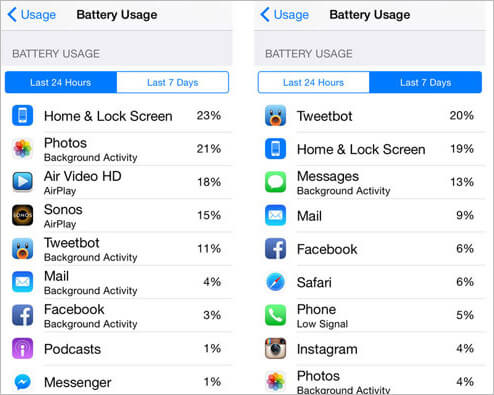
Il y a beaucoup de choses que vous pouvez entreprendre pour optimiser l’utilisation de la batterie. Commencez par activer et désactiver le WiFi à droite, par exemple, vous pouvez désactiver le WiFi la nuit.
Si votre appareil nécessite un remplacement de batterie, envisagez d’en acheter une identique au type d’origine fourni avec votre téléphone.
Si votre iPhone surchauffe, envisagez de le déplacer dans un endroit plus frais. Cependant, évitez de placer votre appareil dans des endroits trop froids, tels qu’un congélateur ou un réfrigérateur.
Ce changement soudain de température peut causer d’autres dommages. La température idéale pour contrôler la surchauffe de votre iPhone doit être inférieure à la température à l’origine de la surchauffe.
Pour en savoir plus:
Vous vous demandez comment réparer un iPhone mort ? Essayez les moyens de lui redonner vie
L’utilisation de votre téléphone pendant la charge exerce une pression excessive sur ses performances. Si vous remarquez que votre téléphone dégage une chaleur extrême, pensez à lui donner une pause, surtout lorsque vous le chargez. En effet, la charge génère de la chaleur supplémentaire qui se combine avec la chaleur d’un processeur mis à rude épreuve pour provoquer une surchauffe extrême.
Vous pouvez lutter contre les désagréments liés à la surchauffe de votre iPhone en réduisant la charge de son processeur. Les moyens de réduire la surcharge du processeur sont les suivants :
Voici comment procéder :
Étape 1. Accédez aux paramètres de votre téléphone, puis à Général.
Étape 2. Cliquez sur Actualisation de l’application en arrière-plan.

Voici comment procéder :
Étape 1. Ouvrez l’application Réglages sur votre iPhone.
Étape 2. Appuyez sur Batterie.
Étape 3. Activez l’option Mode économie d’énergie . Ce mode permet d’économiser la batterie et peut réduire les risques de surchauffe de votre appareil.

Voici comment procéder :
Étape 1. Ouvrez l’application Réglages sur votre iPhone.
Étape 2. Faites défiler vers le bas et sélectionnez Accessibilité.
Étape 3. Appuyez sur Affichage et taille du texte.
Étape 4. Recherchez l’option Luminosité automatique et activez-la . Cette fonction ajuste la luminosité de l’écran en fonction des conditions d’éclairage ambiant, ce qui permet d’éviter une génération excessive de chaleur.

Voici comment procéder :
Étape 1. Accédez aux paramètres de votre appareil.
Étape 2. Sélectionnez Confidentialité. Choisissez ensuite Services de localisation.

Vous aimerez peut-être :
L’iPhone n’arrête pas de geler ? Utilisez 9 conseils de base et 1 solution ultime pour le réparer
Surmonter le dilemme de la mise à jour bloquée de l’iPhone : stratégies efficaces
Si la surchauffe d’iOS 16 est le résultat de bogues ou de problèmes logiciels, une réinitialisation d’usine peut aider à supprimer ces problèmes. Avant de rétablir les paramètres d’usine de votre appareil, sauvegardez vos données pour éviter toute perte de données. Voici comment réinitialiser votre appareil aux paramètres d’usine :
Étape 1. Accédez à Paramètres, puis à Général, cliquez sur Transférer ou Réinitialiser.
Étape 2. Choisissez ensuite Effacer tout le contenu et les paramètres.

Un contenu excessif de l’appareil peut provoquer une surchauffe. Envisagez de supprimer certaines applications ou données inutilisées volumineuses qui mettent à rude épreuve votre stockage et l’utilisation de votre batterie.
Voici comment vider l’espace de stockage de votre iPhone :
Étape 1. Accédez à Réglages, puis à Général, puis à Stockage iPhone.
Étape 2. Sélectionnez les applications pour lesquelles vous souhaitez vider le cache.
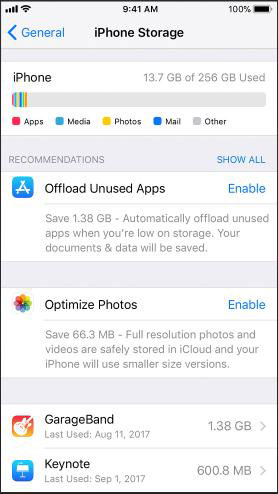
Si vous rencontrez le problème de surchauffe d’iOS 16, cela peut être le résultat de problèmes système. Pour résoudre ce problème, vous pouvez effectuer un redémarrage forcé sur votre iPhone, ce qui aidera à rafraîchir la mémoire de l’appareil et à éliminer toute erreur pouvant être à l’origine du problème. Voici comment procéder :
Étape 1. Appuyez sur le bouton d’augmentation du volume et relâchez-le rapidement.
Étape 2. Appuyez sur le bouton de réduction du volume et relâchez-le rapidement.
Étape 3. Appuyez sur le bouton latéral et maintenez-le enfoncé jusqu’à ce que le logo Apple apparaisse à l’écran.

Si votre iOS 16 est la principale cause de la surchauffe de l’iPhone, vous pouvez essayer de revenir à iOS 15 ou à une version antérieure pour voir si le problème est lié à une mise à jour logicielle. Cliquez ici pour savoir comment passer d’iOS 16 à iOS 15 facilement et en toute sécurité.
Lisez aussi :
Résoudre le problème de l’iPhone qui ne s’allume pas avec le logo Apple [100% de taux de réussite]
iPad/iPhone bloqué en accès guidé ? Les 6 meilleures façons de ne pas manquer
La mise à jour de vos applications et du micrologiciel de votre iPhone peut résoudre efficacement le problème de l’iPhone chaud après la mise à jour. Voici un guide simple sur la façon d’y parvenir :
Étape 1. Ouvrez l’application Réglages sur votre iPhone.
Étape 2. Appuyez sur Général , puis sélectionnez Mise à jour logicielle.
Étape 3. Vérifiez si des mises à jour sont disponibles. Si des mises à jour sont trouvées, appuyez sur Télécharger et installer pour procéder à l’installation.

Si vous avez essayé les méthodes ci-dessus et que votre iPhone surchauffe toujours, pensez à contacter le service client Apple pour un diagnostic et une réparation plus approfondis. Prenez rendez-vous avec l’assistance Apple pour obtenir de l’aide.
Si votre iPhone chauffe après une mise à jour, vous aurez peut-être besoin d’un diagnostic complet du système pour en déterminer la cause et la réparer efficacement. Heureusement, vous pouvez essayer l’une des méthodes recommandées ci-dessus pour réparer votre surchauffe iOS 16.
Cependant, si vous voulez une astuce plus efficace pour résoudre un problème de surchauffe d’iOS 16, pensez à iOS System Recovery, une solution logicielle professionnelle conçue pour réparer tous les problèmes iOS. Téléchargez iOS System Recovery sur votre appareil Windows ou Mac pour résoudre vos problèmes iOS, y compris la surchauffe.
Articles connexes :
Écran de l’iPhone noir et blanc ? Réparez-le facilement en 5 méthodes
La découpe photo iOS 16 ne fonctionne pas ? Comment y remédier efficacement ?
iOS 16 iMessage ne fonctionne pas [11 conseils de base et 1 réparation ultime]
Comment réparer l’écran noir de l’iPhone mais toujours en question ? [Trucs et astuces]
Dernière mise à jour Apple iOS 16 | Tout ce dont vous avez besoin pour les appareils iOS
Comment sauvegarder un iPhone iPad avant de passer à iOS 16 ? (4 méthodes éprouvées)